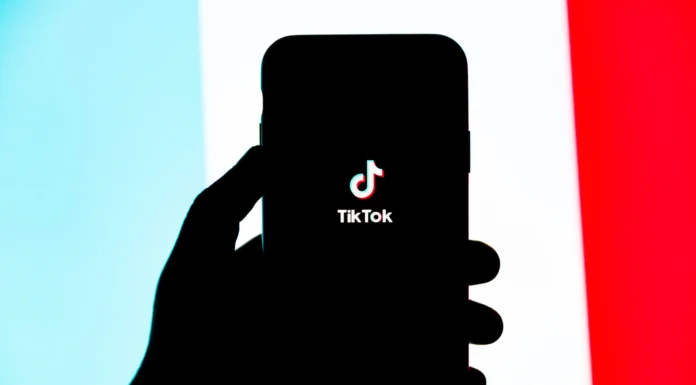Hoje, ao tentar resolver um problema com falhas em aplicativos e dispositivos em geral, a primeira coisa que você vai fazer é reiniciar o dispositivo ou apenas o aplicativo. Não é descabido procurar respostas para a questão de como resolver um problema com este ou aquele aplicativo, a primeira coisa que você vê são apenas os dois métodos mencionados acima. Qualquer especialista em suporte técnico para qualquer dispositivo também o aconselhará primeiro a reiniciar, e só se isto não funcionar, é que passará para métodos mais radicais. Se estamos falando de uma aplicação, no nosso caso TikTok, a próxima ação que você pode tomar é limpar a cache. É claro, este método é mais difícil de fazer. Além disso, é melhor limpar a cache apenas se tiveres tentado tudo o resto e só te resta reinstalar a aplicação. Como exatamente isso é feito, leia mais.
Como limpar o cache no iPhone
Embora tenha sido dito acima que este método é mais complicado, mas na verdade tudo é simples. Na verdade, ele é feito em três toques e apenas alguns segundos. Para fazer isso, você precisará fazer os seguintes passos:
- Primeiro, abra a aplicação TikTok no seu iPhone.
- Localize o ícone “Eu” no canto inferior direito. Toque nele.
- No canto superior direito, encontre e toque nos três pontos.
- A seguir, role para “Clear Cache” e clique nele.
- Espera até a cache estar limpa. Isto pode demorar de alguns segundos a alguns minutos. O tempo de espera depende de quão cheia está a cache.
Ao seguir todos os passos acima, você pode usar o TikTok novamente sem se preocupar com o escorregamento e congelamento de dados. Caso você esteja curioso para saber por que limpar a cache do TikTok ajuda a sua aplicação a ter um melhor desempenho, você pode estar interessado em saber o que é uma cache. No seu núcleo, é onde o TikTok armazena os dados relacionados com os vídeos que você pesquisou, viu e baixou. Quanto mais vídeos você assistir, maior será o número ao lado da opção “Clear Cache”.
Como consertar o seu TikTok se a limpeza da cache não o ajudou
Caso você ainda tenha problemas de desempenho depois de limpar o cache, tente reinstalar o aplicativo. Se mesmo depois disso, o aplicativo ainda não funcionar corretamente, preste atenção à plenitude do cartão de memória do seu telefone. Se a memória estiver baixa e seu telefone não for mais novo, tente apagar dados desnecessários. Não se apresse para apagar outros aplicativos, verifique primeiro se as caches desses aplicativos estão cheias, assim como as do TikTok. Se estiverem, comece limpando as caches desses aplicativos. Mas mesmo que isso não o ajude, a última maneira que pode ajudá-lo é entrar em contato com o suporte técnico. Não importa qual seja o problema, eles devem ser capazes de te ajudar. Tenha isto sempre em mente.
Caso você entre em contato com o suporte técnico, primeiro pergunte se eles estão passando por algum problema técnico no momento. Se o TikTok não funcionar mesmo depois de tudo o que foi dito acima, é muito provável que seja um problema com a empresa e não com o seu dispositivo.